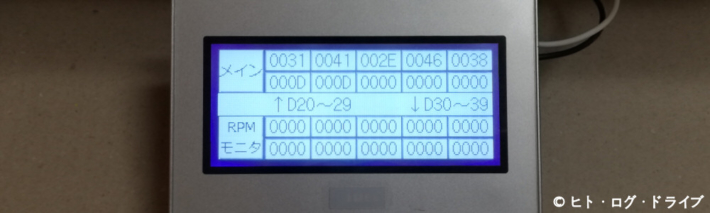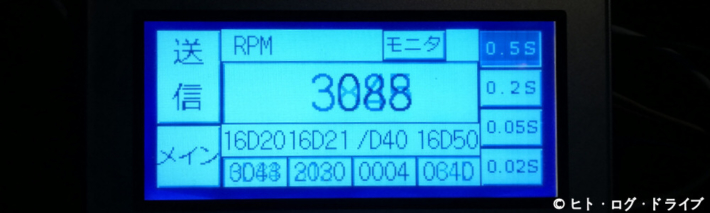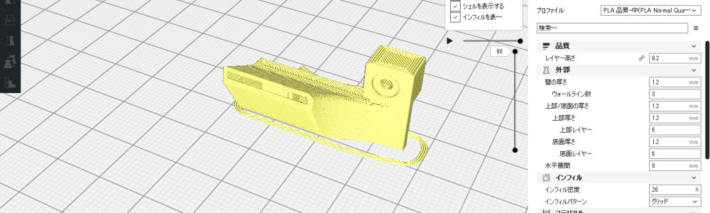先月購入した3Dプリンターですが、前回テストを兼ねたUSBメモリーのキャップを作ってから、次に何を作ろうかと考えていました。本当はUSBメモリーのキャップは3Dプリンター付属のサンプル用PLAフィラメントでプリントしているので、合わせて購入したPETGフィラメントを試したいのですが、何を作るにもまずは試作が必要なのでこのままサンプル用フィラメントで別の何かを作る事にしました。
WRX OBD2で車両情報を取得する その11 アスキーコードを数値に変換
前回、ELM327から返信されるエンジン回転数について16進数の2バイトで表されるとしましたが、実際にはアスキーコード(文字列)で返信されているので、この文字列を読み取った上で数値として扱える様に変換する必要がある事が分かりました。当初はPLCで用意されている変換命令を使えばいいか、くらいの認識でいましたが、よくよく考えると少し面倒な事になりそうです。
3Dプリンター「JGAurora A3S」で初めてのプリント
PC上での作業環境となる3D-CADとスライスソフトの導入も完了しました。既に3Dプリンターを購入して2週間経過しています。ここまでそれだけの時間が必要だった訳では無く、単に関わっていなかっただけですが、そろそろ何かプリントしてみようと思います。ただしプリントを行うにあたっては様々な調整や設定があるので、トライ&エラーを繰り返す事になりそうです。
WRX OBD2で車両情報を取得する その10 その他のPIDとエンジン回転数の取得
前回「0100」コマンドで車両がサポートしているPID(01~20の範囲)を調べましたが、今回はそれ以外の範囲にあるPIDのサポート状況を「0120」~「01C0」コマンドを使って調べてみました。また「010C」コマンドで現在のエンジン回転数を実際にPLCから要求し、車両から正しく読み取れるかのテストも行いました。
3Dプリンター「JGAurora A3S」で使用するPC用ソフト(スライスソフト)について
「JGAurora A3S(以下A3S)」は組み立てと簡単な動作確認まで行いました。いよいよ何かテストプリントを、と思いましたが肝心のPCでの作業環境が全くありません。3Dプリンターで何か製作するには設計を行う3D-CADソフトや、その後のデータ変換用にスライスソフトが必要になりますが、個人で簡単なモデルを製作する場合はとりあえずフリーソフトで行う事も出来ます。またA3Sには付属するUSBメモリー内にスライスソフトも含まれているので、まずはこのスライスソフトから見てみます。※利用しているPCはWindows10の64bit版です。
3Dプリンター「JGAurora A3S」を組み立てる
購入した「JGAurora A3S(以下A3S)」の製品バージョンもおおよそ分かりました。その後は箱に戻して少しの間放置していましたが、気持ちのある内に組み立てを行わないと結局そのままになりそうなので、週末に工具を揃えて組み立てました。前回隅々まで確認した事や、Wikiに記載されている問題点などもあるので単純に組み立てるだけでは無く、確認しながら対処出来る点には手を加えていくつもりです。